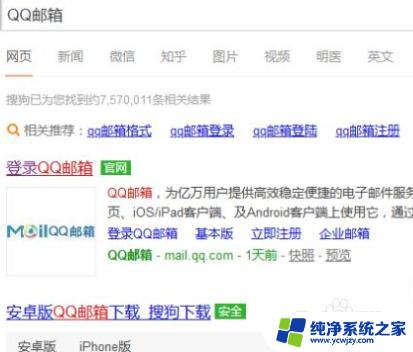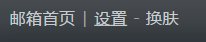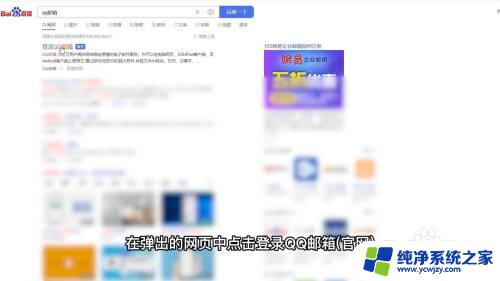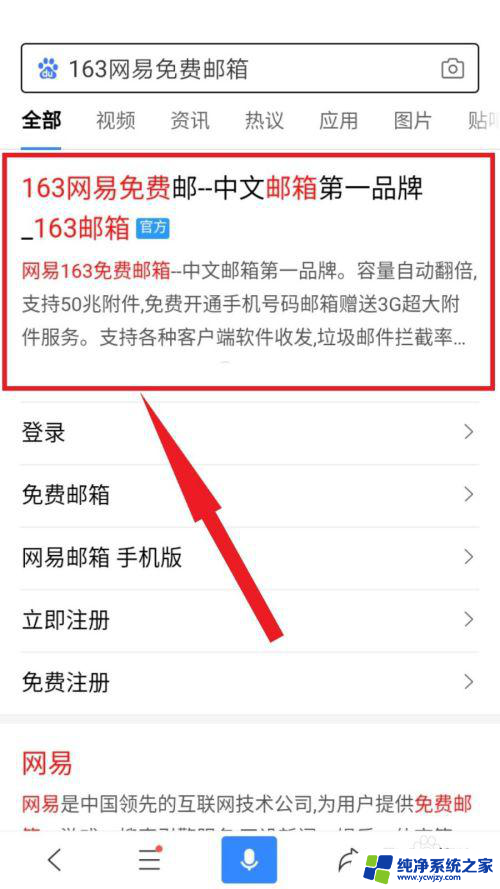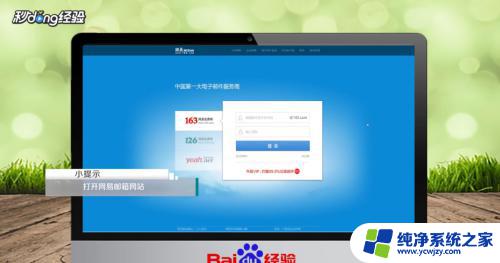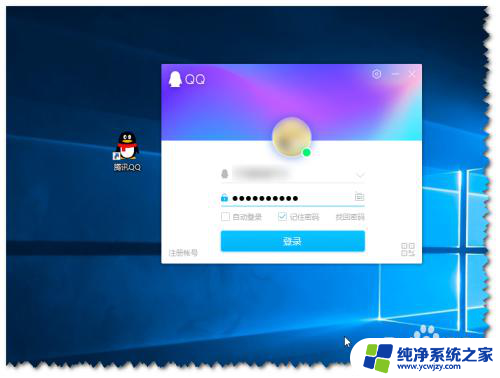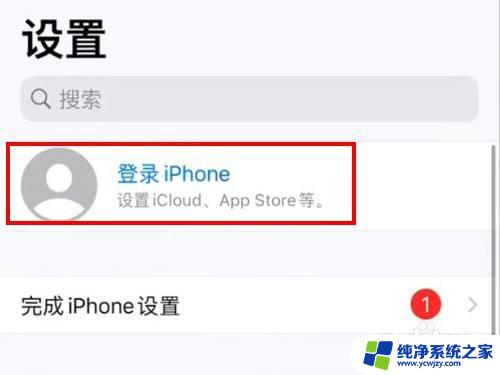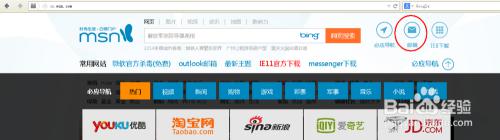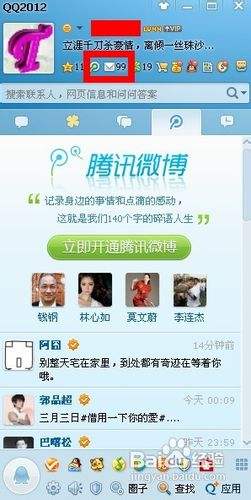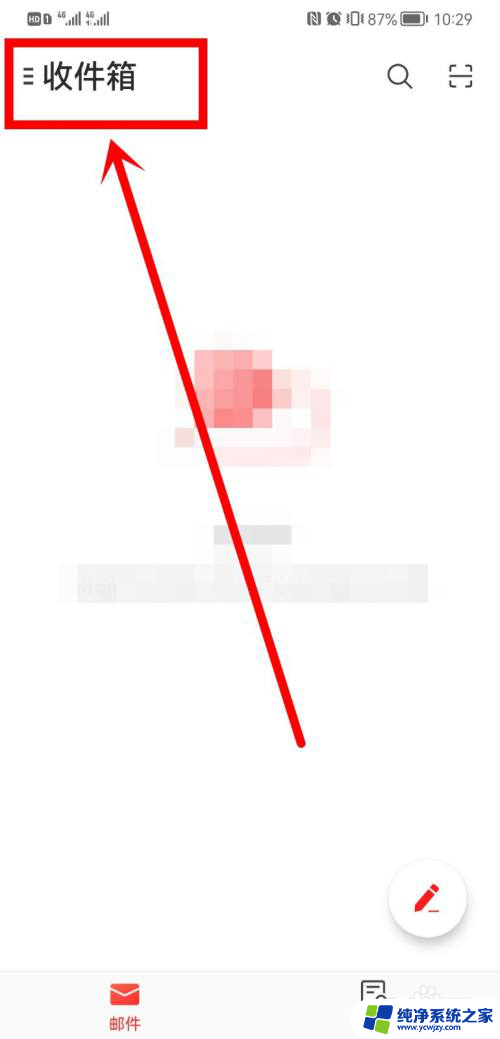怎么创建电子邮箱账号苹果 苹果电子邮件怎么注册账号
在现代社会中电子邮箱已成为我们日常生活中不可或缺的一部分,无论是接收工作邮件、与朋友互动还是注册各种社交媒体平台,一个电子邮箱账号都是必不可少的。对于苹果用户来说,创建一个苹果电子邮箱账号同样是非常重要的。究竟该如何创建一个苹果电子邮箱账号呢?本文将会为大家详细介绍苹果电子邮箱注册的步骤和注意事项。无论你是新手还是有经验的用户,相信本文都会为你提供有益的指导和帮助。让我们一起来探索如何创建一个苹果电子邮箱账号吧!
方法如下:
1.首先第一步让我们苹果官方网站(https://appleid.apple.com/),找到"创建您的Apple ID"选项并点击,然后在新页面填上您的个人信息,如名字、出生年月等。
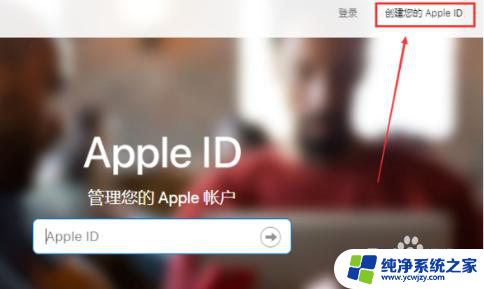
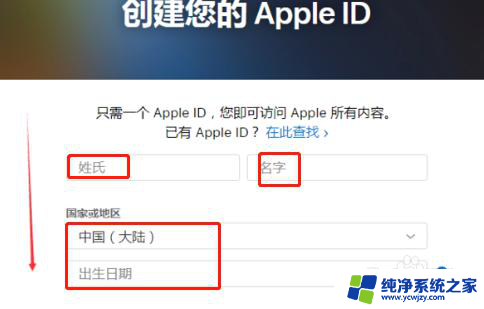
2.我在下图中标注的地方便是您的新Apple ID,这里随便填一个自己的邮箱即可。把其他信息填写完成确认无误后,点击最后的继续按钮。
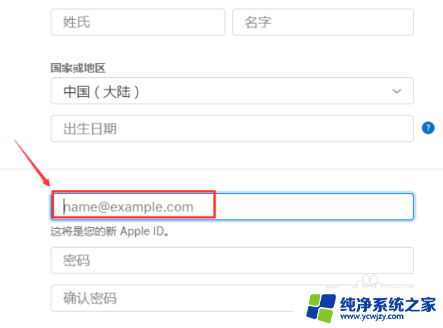
3.此时新页面会跳出一个窗口,这个窗口是验证你刚刚填写的个人邮箱。去邮箱里找到苹果官方发的验证码,复制该验证码到上面的窗口里即可。

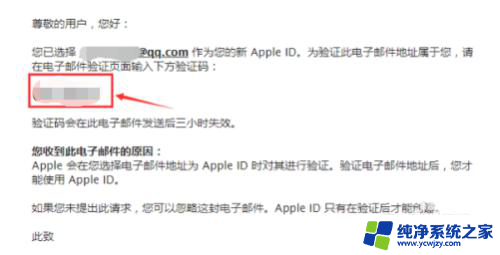
4.紧接着会跳出一个新窗口,这是用来验证刚刚自己填写的手机号码。输入手机发来的验证码,点击继续等待通过即可完成注册,如图所示。
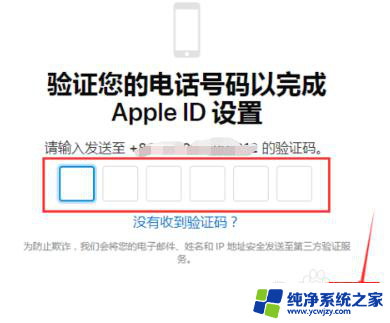
以上就是创建苹果电子邮箱账号的全部内容,如果遇到这种情况,您可以按照以上方法进行解决,希望对大家有所帮助。